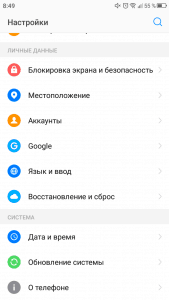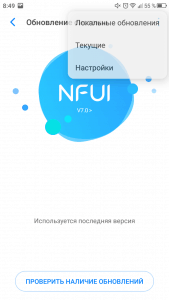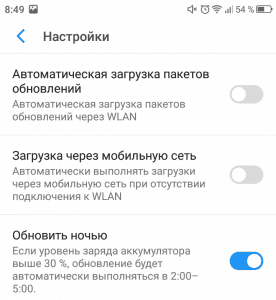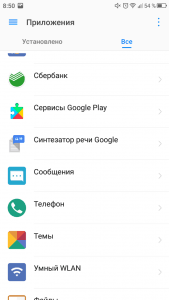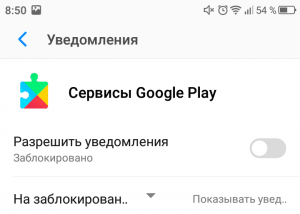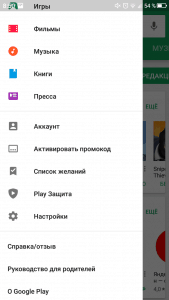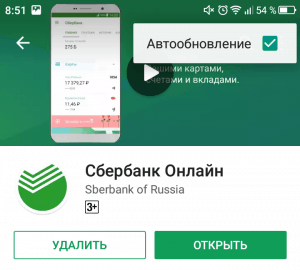Как отключить на телефоне обновление – Как отключить обновления на Андроиде Хуавей и Хонор: настройка автообновления ОС, приложений
Как отключить автообновление на Андроиде
Автообновление — функция, которая может по-настоящему раздражать. Если не ставить обновления, система будет постоянно отправлять уведомления. Совсем отказываться от апдейтов не стоит, но вернуть себе право управления телефоном точно нужно.

На Android обновляться без разрешения пользователя может сама операционная система и приложения. Но вы можете быстро прекратить эту анархию, поставив правильные настройки.
Автообновление системы
Апдейты Android прилетают не так часто, но весят очень много, а их установка занимает кучу времени. Обновлению нет дела до того, чем вы занимаетесь: спите, работаете или листаете ленты соцсетей. Если позволить ему скачиваться и устанавливаться без разрешения, то вы рискуете в отдельные моменты полностью терять контроль над телефоном. Но мы сейчас это быстро исправим:- Откройте Настройки Android.
- Выберите пункт «О телефоне».
- Перейдите в раздел «Обновление ПО» (у меня этот раздел вынесен в главное меню настроек и называется «Обновление системы»).


- Раскройте дополнительные параметры. Обычно они прячутся под кнопкой с тремя точками.
- Зайдите в Настройки.


- Запретите автоматическую загрузку пакетов обновлений.


Обязательно нужно запретить загрузку через мобильную сеть, иначе вы рискуете потратить трафик на скачивание апдейта.
Если вы не хотите вырубать автоматическую загрузку обновления через Wi-Fi, включите работу ночью. Если уровень заряда будет выше 30%, телефон обновится в период с 02:00 до 05:00 — обычно люди спят в это время. Хотя никто не отменял работу в ночную смену или вечеринку, но не может же Android всем угодить.Допустим, вы отключили автоматическое обновление. Как поддерживать систему в актуальном состоянии? С апдейтами прилетают не только новые функции, но и исправление ошибок, закрытие уязвимостей. Чтобы не оставаться на обочине прогресса, придется повторять процедуру с открытием раздела «Обновление системы» и ручками нажимать кнопку «Проверить наличие обновлений».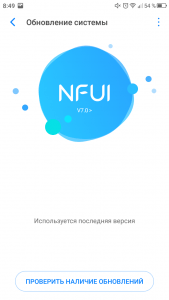
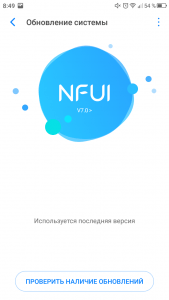
Если апдейтов нет, появится приятное сообщение о том, что вы и так пользуетесь последней доступной версией ПО. Она может быть не последней в принципе — на старых устройствах прекращается поддержка, после чего обновления к ним не прилетают. Если есть, куда апгрейдиться, Android обязательно об этом сообщит.
Отключение уведомлений
Если вы запретите автообновление, Android при появлении обновлений будет показывать уведомления. В какой-то момент они вас так достанут, что вы захотите их отключить. Здесь и пригодится наша короткая инструкция:- Откройте Настройки Android.
- Зайдите в раздел «Приложения».
- Найдите «Сервисы Гугл».


- Нажмите на пункт «Уведомления».
- Переведите ползунок «Разрешить» в положение «Выкл».


Можно не отключать уведомления, а просто настроить степень их назойливости — например, чтобы они не появлялись на заблокированном экране с громким звуком.
Удаление апдейта системы
Если система скачала обновление прежде, чем вы успели ей запретить это делать, то можно удалить апдейт. Правда, для этого понадобятся root-права, иначе вы не попадете в файловую систему Android.Если на телефоне есть рут, установите приложение Root Explorer и найдите в папке Cache файл Updates.zip. Удалите его — и на телефоне не будет последнего скачанного, но не установленного обновления. Но сильно с рутом играть не стоит: если сделать что-то неправильно, могут возникнуть проблемы – например, компьютер перестанет видеть Android через USB.
Работа с обновлениями приложений
Приложения обновляются намного чаще, чем операционная система, поэтому нужно их контролировать. Минимум, что вы должны сделать — запретить программам обновляться при включенной передаче мобильных данных. Только бесплатный Wi-Fi, только высокая скорость загрузки.Все действия с приложениями выполняются в Play Market.
- Откройте Play Market.
- Нажмите на кнопку с тремя полосками в строке «Google Play» или сделайте по ней же свайп вправо.
- Пролистните меню и зайдите в «Настройки».


- Найдите пункт «Автообновление приложений».
- Выберите режим «Только через Wi-Fi».
Если вы не хотите, чтобы апдейты скачивались и устанавливались без вашего разрешения, установите режим «Никогда». Минус этой опции в том, что вы будете забывать о необходимости установить обновление, так что вскоре останетесь без новых функций в приложениях.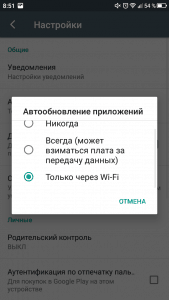
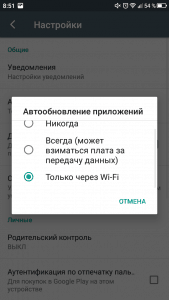
Если вас раздражают только уведомления, то не надо отключать автообновление приложений. Вернитесь в настройки Play Market и перейдите в раздел «Уведомления». Запретите вывод оповещений, и проблема будет решена.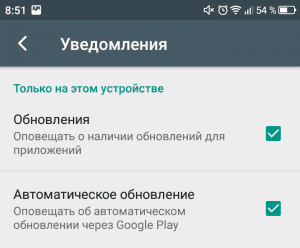
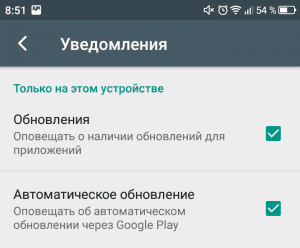
Вы можете отключить автообновление только для отдельных приложений. Это тоже хороший метод, потому что иногда после обновления программа или игра становится хуже — особенно если верить отзывам в Google Play. Чтобы самостоятельно решать, устанавливать ли апдейт на конкретное приложение, выполните следующие действия:
- Зайдите в настройки Play Market и включите автообновление только через Wi-Fi.
- Вернитесь в главное меню и перейдите в раздел «Мои приложения и игры».
- Найдите приложение, автообновление которого необходимо запретить. Нажмите на него, чтобы открыть страничку в Play Market.
- Вызовите меню дополнительных настроек (кнопка с тремя точками в правом верхнем углу).
- Уберите галочку «Автообновление».


Теперь остальные приложения будут обновляться автоматически, а за этим вы сможете следить самостоятельно, решая, стоит ли ставить на него апдейт.
пошаговая инструкция, советы и рекомендации
Эти специальные программы позволяют использовать устройство не только для звонков и отправки СМС. Они в разы увеличивают функциональность смартфона. Однако время от времени пользователь получает уведомления о наличии обновлений для той или иной утилиты. В статье рассмотрим, для чего это нужно, как поставить и как отменить обновление приложения на «Андроиде».
Зачем обновлять приложения?
Компании разработчики мобильных приложений постоянно ведут работу по усовершенствованию своего продукта с целью сделать его более функциональным, интересным, быстрым и удобным в пользовании. Именно поэтому в Play Market периодически появляются обновления для уже установленных на мобильное устройство приложений.
Главной причиной, по которой нужно обновлять утилиты, является несовершенство программного обеспечения. Создатели спешат поделиться своими разработками, пока другие не опередили их. Однако зачастую ПО имеет множество багов, ошибок, которые его тормозят. Со временем, выпуская обновления, эти недочеты исправляют, предлагая улучшенную версию утилиты. Кроме того, многие приложения могут быть атакованы вирусами, которые запущены с целью кражи паролей, персональных данных и т. д. В свою очередь разработчик, помимо улучшений, стремится повысить уровень безопасности.
Но иногда возникают ситуации, когда нужно вернуться к старой версии. Тогда может пригодиться информация, как отменить последнее обновление приложения на «Андроиде». Об этом — далее в статье.
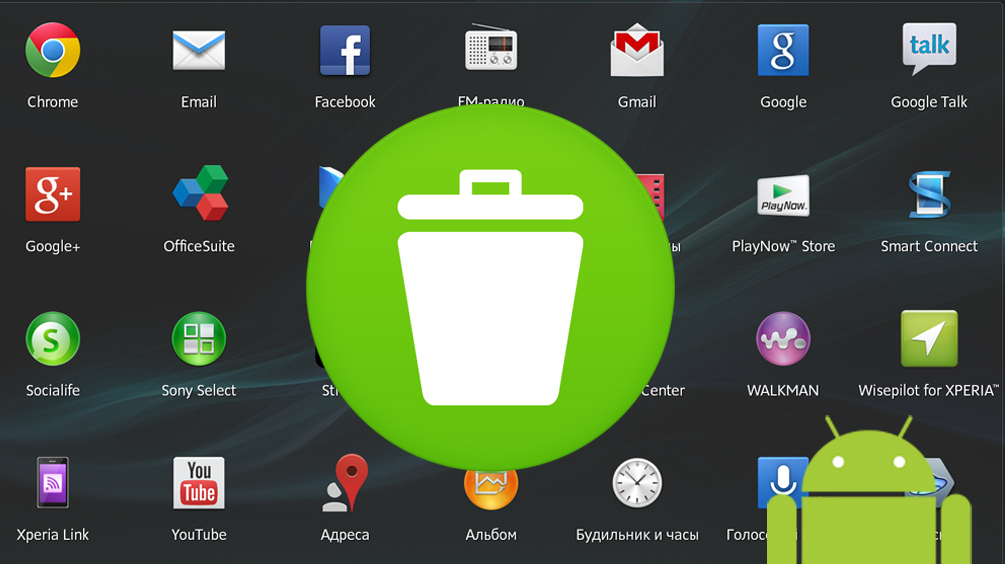
Необходимость периодического обновления
Здесь нельзя давать конкретных рекомендаций. Дело в том, что у многих пользователей операционной системы «Андроид» установлены сотни приложений и как минимум 10 из них ежедневно будут требовать обновлений. Это в определенной мере тормозит устройство, а если обновления происходят без подключения к сети Wi-Fi, то еще и существенно расходует трафик мобильного интернета.
В пользу периодического обновления стоит сказать, что есть утилиты, без которых пользователь не может обойтись в повседневной жизни. После обновления устройства лучше и быстрее работают, позволяют решать поставленные задачи, не прибегая к лишним действиям и использованию сторонних программ.
Некоторые приложения можно обновлять реже или вовсе этого не делать. Это программы:
- не имеющие доступа в интернет;
- не читающие список контактов;
- не оставляющие информации в памяти;
- без доступа к СМС-сообщениям.
Таких приложений довольно много, например, «Компас» или «Фонарик». Если они и без того хорошо работают, то и обновлять их ни к чему. Что касается остальных программ, перед установкой новой версии необходимо ознакомиться с описанием к ней. Если она предлагает решение таких проблем, как уязвимость утилиты, решение проблемы излишнего потребления памяти, то, конечно, рекомендуется обновить.
Если польза казалась очевидной, а после установки пользователю не понравился новый функционал, то он может отменить обновление приложения на «Андроиде». Это сделать не сложно, если воспользоваться информацией из этой статьи.
Удаление обновлений
В «Андроиде», помимо установки, обновления можно удалять. Однако функция эта ограничена приложениями, загрузка которых была произведена в системе Chrome, YouTube, Gmail и т. д. Удалив обновление, утилита приобретает тот вид, в котором она была в момент первичной установки. Как удалить обновления приложения на «Андроиде»? Для этого необходимо выполнить ряд последовательных действий:
- зайти во вкладку «Настройки» и выбрать пункт «Диспетчер приложений»;
- в открывшемся списке выбрать нужную утилиту;
- затем нажать «Остановить», а после этого — «Удалить обновление».
Это все. После выполнения описанных действий все установленные обновления конкретного приложения удаляются, а программа возвращается к первоначальному состоянию.
Есть программы, в настройках которых прописано автоматическое обновление. Об изменениях они сообщают уже постфактум. Функционал устройства позволяет отменить автоматическое обновление приложений на «Андроиде».
Если по определенным причинам нужно восстановить старую версию какого-то приложения, ее нужно будет скачать с соответствующего ресурса в Интернете. При этом следует быть крайне внимательными, поскольку на многих сайтах, через которые распространяются приложения для «Андроид», могут содержаться вирусы. Поэтому загрузку производят с проверенных источников, ознакомившись с отзывами форумчан.
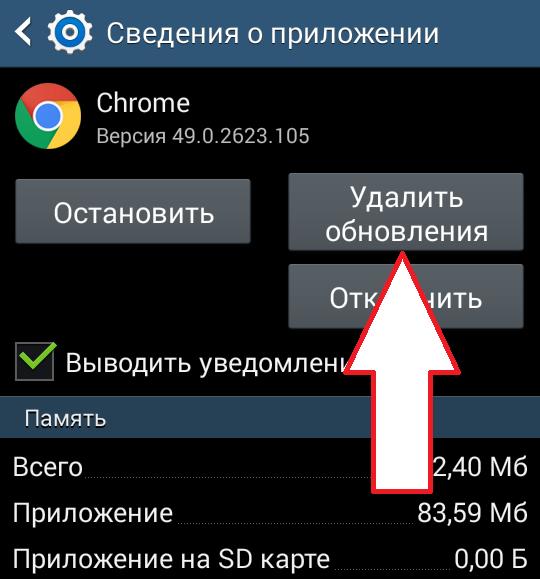
Запрет обновлений
В некоторых случаях пользователям смартфонов может понадобиться отключить обновления, например, для сохранения мобильного трафика. Сделать это довольно просто:
- заходят в Play Market и открывают меню в левой части экрана;
- выбирают строку «Настройки» и нажимают на «Автообновление приложений»;
- в предложенном списке отмечают пункт «Никогда» или «Только по Wi-Fi».
Также можно отметить или, наоборот, отменить активацию функции «Уведомления». Когда она включена, на смартфон регулярно приходят оповещения о выходе новой версии того или иного приложения.
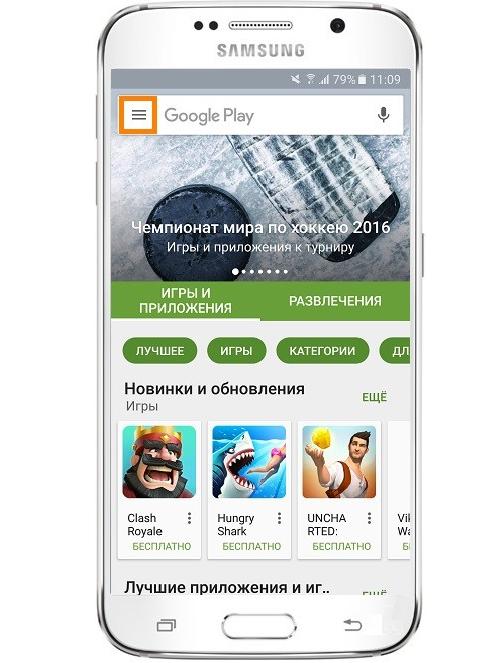
Отмена обновлений
Если по какой-то причине начинается загрузка патча без соответствующего уведомления, обновление можно прервать. Самый простой и быстрый способ убрать обновление приложения на «Андроиде» заключается в следующем:
- открывают вкладку уведомлений и находят конкретное приложение;
- затем долгое нажатие на него открывает меню, в котором выбирают строку «О приложении»;
- в отобразившемся окне нажимают «Стереть данные», после этого загрузка прервется.
Чтобы и впредь избежать подобных несанкционированных загрузок, в меню Google Play необходимо отключить функцию автоматического обновления программ.
Отключение обновления конкретной утилиты
Для того чтобы на «Андроиде» отменить обновление приложения в автоматическом режиме или выбрать определенные программы, которые не должны сами устанавливаться, необходимо следовать пошаговой инструкции:
- зайти в приложение Google Play;
- в левом боковом меню открыть вкладку «Мои приложения и игры»;
- выбрать определенную программу и нажать на нее;
- в открывшемся меню, удалить галочку напротив строки «Автообновление».
С этого момента отдельное приложение не будет загружать обновления, в то время как другие утилиты продолжат устанавливать новые версии автоматически.
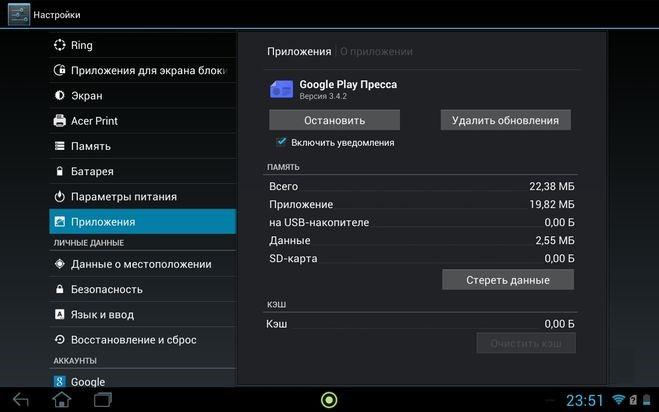
Обновление вручную
При самостоятельной загрузке новейших обновлений для любимых программ и игр у пользователя появляется возможность сократить потребление интернет-трафика и ускорить работу телефона, поскольку в фоновом режиме не будет постоянно проходить скачивание ПО. В особенности ручное управление рекомендовано тем владельцам устройств, у которых закачано очень много приложений, в то время как возможности мобильного устройства ограничены. К тому же, при ручной установке, пользователь знает, что он делал, и в случае необходимости сможет решить проблему, как отменить обновление приложений на «Андроиде» «Самсунга» или других смартфонов.
Помимо прочего, постоянные загрузки способствуют быстрому снижению заряда аккумулятора. После их отключения время от времени обновления необходимо проводить самостоятельно.
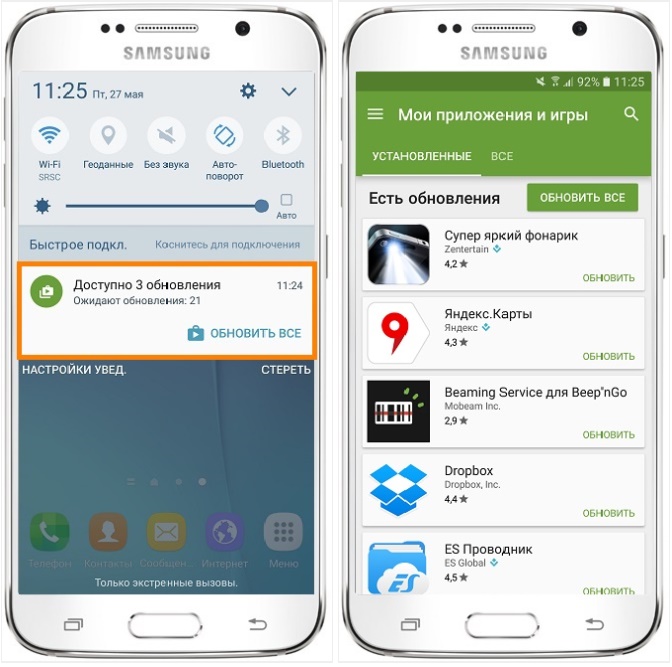
Для этого нужно:
- осуществляют вход в Google Play;
- нажимают на значок меню, расположенный в левом верхнем углу страницы;
- в открывшемся окне выбирают строку «Мои приложения и игры»;
- затем переходят во вкладку «Установленные»;
- возле ПО, для которого имеется обновление, появится кнопка «Обновить».
Таким образом обновится конкретное приложение. Чтобы загрузить все новинки приложений, необходимо нажать клавишу «Обновить все». После этого начнется инсталляция всех имеющихся обновлений для утилит, имеющихся в телефоне. В зависимости от их количества определяется время загрузки. Преимущества данного метода работы с программами в том, что пользователь сам выбирает время для установки апгрейдов, и они не будут скачиваться в неподходящий момент, например, когда низкий уровень заряда батареи или ограничен трафик.
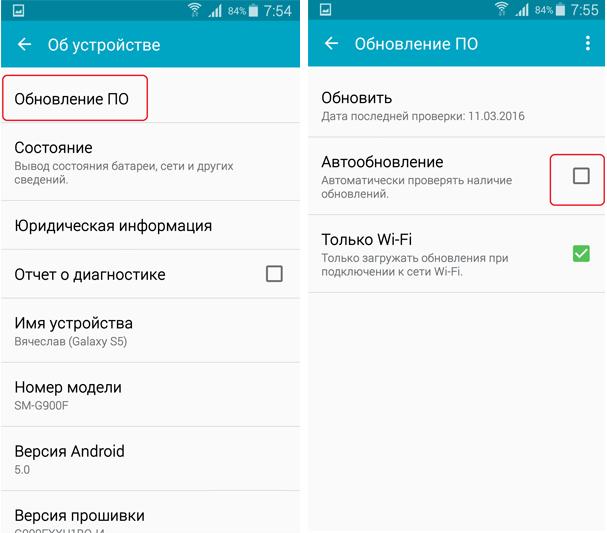
Если приложение не работает
После обновления программ бывает так, что некоторые из них просто перестают работать. Самый доступный вариант — это очистить кэш, переустановить или удалить последнее обновление приложения на «Андроиде». Для выполнения второго действия нужно:
- открыть вкладку «Настройки» и выбрать пункт «Память»;
- затем нажать на строку «Данные приложений»;
- найти и выбрать конкретное приложение, а затем нажать «Стереть данные».
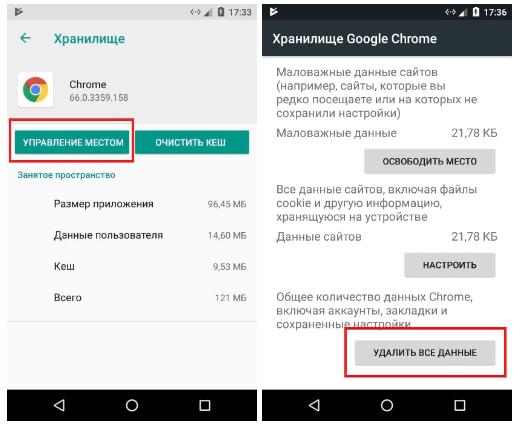
Возможно, после этих действий программа заработает. Если предпринятые усилия не помогли, можно попробовать перепрошить устройство, загрузить резервную копию, если таковая имеется, переустановить программу или сбросить настройки до заводских значений. В статье мы рассмотрели, как на «Андроиде» отменить обновление приложения.
[РЕШЕНО] Как отключить автоматическое обновление на Андроиде
Безусловно, одной из самых важных проблем в новых версиях Android, является плохо управляемые обновления. В большинстве случаев удалить закаченные обновления самой системы будет очень сложно, потому что обычно для этого необходимо иметь root права. Да и найти файлы обновления прошивки на устройстве очень сложно. Поэтому мы и рассмотрим, как отключить автоматическое обновление на Андроиде, чтобы оно не загружало систему.
Не смотря на то, что методы, описанные ниже универсальные, на разных моделях телефонов могут быть небольшие отличия. В нашем случае, разберемся с поиском ненужного обновления на устройстве Nexus 7.
Навигация на странице:
Стандартный способ как отключить автоматическое обновление на Андроиде

 Для начала заходим в меню и находим раздел «Настройки». После нужно зайти в раздел «О телефоне», а затем, в «Обновление ПО». Если там есть функция отключения обновления в автоматическом режиме, то ее нужно отключить.
Для начала заходим в меню и находим раздел «Настройки». После нужно зайти в раздел «О телефоне», а затем, в «Обновление ПО». Если там есть функция отключения обновления в автоматическом режиме, то ее нужно отключить.В некоторых устройствах предусмотренной функции отключения автообновлений просто нет.
Далее вам нужно получить рут права (ссылка в начале статьи). После скачиваем приложение Root Explorer или же похожее на него. После нужно будет перейти в папку «/cache/». Иногда найти файл можно и в корневой папке системы, расположенной во внутренней памяти. Файл, который необходимо удалить называется (примерно) «update.zip».
После проделанной работы, система решит, что обновление было произведено, и больше никогда не побеспокоит вас.
Отключаем уведомления об обновлении системы Android
Вы можете использовать данный пункт, если не хотите вникать в тонкости всего процесса отключения автоматического обновления.
Зайдя в меню настроек необходимо перейти в раздел «Безопасность» и там нажать на «Сервисы Google Play». После этого нужно убрать галочку с пункта «Включить уведомления». После такой манипуляции сообщения от системы больше появляться не будут.
Отключаем обновления приложений на Андроиде

 Тут все гораздо проще, ведь отключить обновление можно несколькими способами. Первый – это отключение обновления с помощью настроек самого устройства. Второй вариант – это отключить через «Google Play Store».
Тут все гораздо проще, ведь отключить обновление можно несколькими способами. Первый – это отключение обновления с помощью настроек самого устройства. Второй вариант – это отключить через «Google Play Store».Если вы решили воспользоваться первым способом, то проделать предстоит всего несколько простых действий:
- В настройках планшета или смартфона ищем «О телефоне»;
- Далее «Обновление ПО»;
- После появившегося окна нужно нажать «Спрашивать перед загрузкой». Эта команда позволит предотвратить бесконтрольную загрузку приложений и их обновлений.
Если вы выбрали второй способ, то нужно просто зайти в Google Play Store, и отключить настройки непосредственно в нем. Для этого нужно зайти в настройки, и найти там пункт с автообновлением. После снятия галочки обновлений больше не будет.
Понравилась статья? Поделитесь с друзьями:
Обновление системы Android настройка отключить включить.
Обновление системы Android как отключить или включить данную функцию на телефоне или планшете. Если операционная система на вашем смартфоне постоянно обновляется и приносит неудобства, то вы можете через настройки отключить обновления, а если вдруг телефон перестал автоматически обновляться, то возможно автообновление системы Андроид отключена и нужно вновь активировать данную функцию. Основная причина почему нужно отключать автообновление системы Android — это расход мобильного интернета на телефоне, обновления могут быть большими иногда весить до гигабайта и если у вас ограниченный интернет трафик на тарифе, то автоматические обновления не только могут израсходовать весь трафик, но и потратить деньги с вашего счета. Конечно, бывают и другие причины, например многие говорят что после нескольких обновлений лучше больше не обновлять операционную систему так как производитель специально отправляет плохие обновления чтоб телефон перестал стабильно работать толкая его на приобретение нового (не доказанный факт хотя жалобы есть). Ниже вы найдете способы для разных версий, так же внизу будет ссылка на страницу, где вы найдете подробную информацию, как запретить приложениям автообновляться.
На Android 4, 6, 7 и подобных устройствах открываем «Настройки».
— В настройках нужно открыть пункт «О телефоне» или «О планшете».
— Далее открываем пункт «Обновление системы» где можно включить или выключить автообновления.
Автоматические обновления системы на Android 8, 9 и подобных устройствах. На новых версиях Андроид выключить автообновление системы можно, но немного по-другому. Здесь есть возможность в ручную проверить обновления, но не предусмотрели прямого пункта для отключения. Для начала нужно активировать пункт «Для разработчиков» после чего и появится пункт для отключения автообновлений. Чтоб было более понятно мы добавляем ниже скриншоты.
— Открываем на телефоне или планшете «Настройки».
— Далее открываем пункт «О телефоне» или «О планшете» если у вас планшет.
— Далее находим пункт «Номер сборки» обычно внизу и нажимаем на него 5 — 6 раз пока не появится надпись что «Вы разработчик» или «Вы стали разработчиком». Чтоб было понятней смотрите на прикрепленные ниже скриншоты.
Теперь после того как мы стали разработчиком нам нужно в настройках вернуться в пункт «Система» и открыть пункт «Для разработчиков». Если в пункте система нет для разработчиков, то скорее всего в пункте система сначала нужно нажать на «Дополнительно» после чего должен появится пункт для разработчиков.
— В настройках для разработчиков мы можем включить или выключить «Автоматическое обновление системы» Андроид, так же вверху нужно активировать для разработчиков перевести на включено. Смотрите на прикрепленные ниже картинки.
Надеюсь, статья оказалась полезной. Не забудьте оставить отзыв и указать модель устройства, к которому подошла или нет эта информация, чтоб и другим посетителям сайта осталась от вас полезная инфа.
Как на Андроид запретить автоматическое обновление приложений смотрите по этой ссылке.
> Все полезные советы Android
> Главная сайта
- Мы будем рады, если вы оставите отзыв или поделитесь полезной информацией.
- Спасибо за отзывчивость, взаимную помощь и полезные советы по теме страницы!!!
Как отключить обновления на Андроиде Хуавей и Хонор: настройка автообновления ОС, приложений
«Как отключить обновления на Андроиде Хуавей и Хонор?» — серьезный вопрос для многих юзеров, которые ощущают раздражение от постоянных оповещений гаджета. Они значительно уменьшают производительность устройства. Разработчики заинтересованы в том, чтобы гаджет работал без сбоев. Устройство самостоятельно совершенствует версии приложений, чем расходует мобильный трафик и занимает память. Но позволяет использовать только новые версии игр и важных программ без ручной установки. Для удобства их можно контролировать. О том, как это делать в этой статье.

Как отключить обновления на телефоне Хуавей и Хонор
Убрать обновления на телефоне Honor и Huawei можно быстро и легко, следуя инструкции:
- открыть «Настройки»;
- выполнить переход «Обновление системы»;
- отмените автоматическую загрузку пакетов;
После внимательно осмотрите наличие апдейтов. Если не обнаружили дополнительных опций, то это значит, что создатели прошивки решили, что постоянные оповещения — небольшая неприятность. В этом случае необходимо только менять прошивку. Но серьезно подумайте, насколько рациональны столь решительные действия.
Помните, что операционная система только проверяет состояние гаджета. Скачивание новых программ происходит после подтверждения пользователя.
Для уменьшения неудобств установите конкретное время для проведений этих действий. Например, запланированная установку с 24 до 4 утра. В этот промежуток времени смартфон будет выполнять необходимые задачи для улучшения ОС. Не забудьте поставить смартфон на зарядку, чтобы система работала без сбоев.
Настройки режима обновления приложений
Для настройки режима на Хонор запустите Google Play Маркет. А после следуйте пунктам:
- откройте меню Google Play Маркет, свайпнув экран или нажав на кнопку с тремя полосками;

- нажмите на «Настройки»/«Автообновление»/«Только через Wi-Fi»;

После оповещения будут происходить только тогда, когда подключен Wi_Fi. Это значительно уменьшает расход мобильного трафика. Можете также открыть App Gallery — собственный магазин приложений от Хуавей. Работает аналогично Play Маркет.
Отключение обновления ОС Андроида
Для устранения раздражителя можно его отключить. Для этого нужно:
- выполнить переход «Настройки»/«Приложения»/«Сервисы Google Play»/«Уведомления».


И отказаться от автоматического появления на Honor и Huawei. Этим способом полностью их устранить нельзя, поскольку можно пропустить весомую информацию. Отключение для корректной работы гаджета может быть только временным явлением. В дальнейшем нужно или покупать root-права и удалять уведомления, или периодически освобождать для него память в телефоне.
Если не хотите останавливать оповещения для всех программ, можно выбрать необходимые. Для этого нажмите кнопку «Дополнительно» и снимите галочку с «Автообновления». Апгрейд выбранных ярлыков автоматически происходить не будет.
Инструкция подходит не только для смартфонов, но и для планшетов.